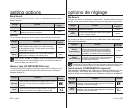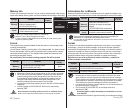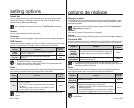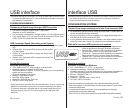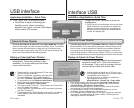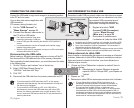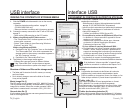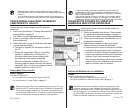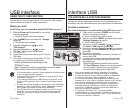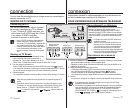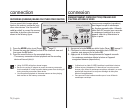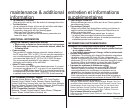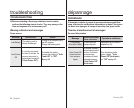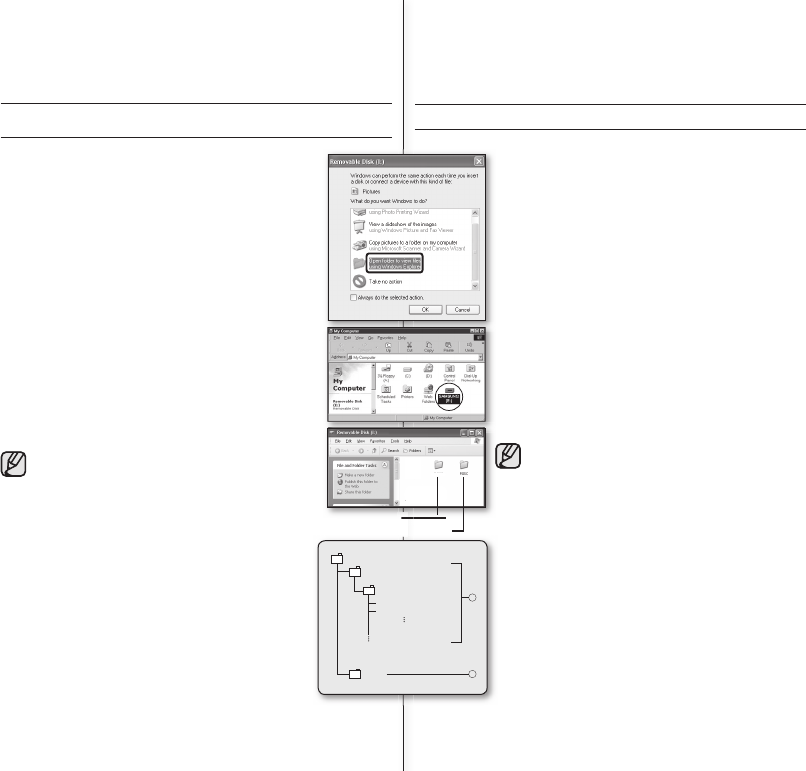
74_English French_74
VIDEO
100VIDEO
SDV_0001.AVI
MISC
SDV_0002.AVI
1
2
Setting data
Movie image
Movie image
Movie image
Movie image
VIDEO
VIEWING THE CONTENTS OF STORAGE MEDIA
1. Slide the POWER switch downward to turn on the memory
camcorder.
- Select the desired recording medium.
➥
page 32
(SC-MX10A/MX10AU only)
-
Make sure that there is a memory card in the memory camcorder.
2.
Connect the memory camcorder to the PC with a USB cable.
➥
page 73
- Check out the USB connection on the LCD monitor.
3. When using Windows® XP,Vista version :
- The "Removable Disk" window appears on the PC’s
screen after a moment.
- Select "Open folders to view fi les using Windows
Explorer" and click "OK."
When using Windows® 2000:
a. Doubleclick the "My Computer" icon on the desktop.
The "Removable Disk" icon which represents the
storage media in the memory camcorder appears in
the "My Computer" window.
b. Doubleclick the "Removable Disk" icon.
4. The folders in the storage media appear.
- Different fi le types are stored in different folders.
Structure of folders and fi les on the storage media
The folder and fi le structure for built-in memory or memory
card is as follows.
Don’t arbitrarily change or remove the folder or fi le name.
It may not be playable.
Movie image fi le (1)
The SD-quality movie images have SDV_####.AVI format.
The fi le number automatically increases when a new movie
image fi le is created. When the number exceeds 9,999, a
new folder is created and it is stored in SDV_0001.AVI.
General data fi le (2)
It is the place where the user can save general document
fi les as a storage device.
•
•
If the "Removable Disk" window does not appear,
confi rm the connection or perform the steps 1 and 2.
USB interface
VISIONNEMENT DU CONTENU DU SUPPORT DE STOCKAGE
1. Faites glisser l’interrupteur POWER vers le bas pour allumer le
caméscope numérique.
- Sélectionnez le support d'enregistrement souhaité.
➥page 32 (
SC-MX10A/MX10AU
uniquement)
-
Assurez-vous que la carte mémoire est insérée dans le caméscope.
2.
Raccordez le caméscope à l’ordinateur à l’aide du
câble USB. ➥page 73
- Vérifi ez la connexion USB à l’écran ACL.
3.
Si vous utilisez les versions de SE Windows® XP ou Vista :
- La fenêtre du “disque amovible” apparaît à l’écran
après un court moment.
- Sélectionnez l’optionOuvrir fi chier pour visionner
ce dernier à l’aide de l’application Windows
Explorerpuis cliquez sur “OK.”
Si vous utilisez la version Windows® 2000 :
a. Doublecliquez sur l’icône Poste de travailsur votre
bureau. L’icône “Disque amovible” représentant le
support de stockage de la mémoire du caméscope
numérique apparaît dans la fenêtre Poste de travail.
b. Doublecliquez sur l’icône “Disque amovible”.
4. Les dossiers du support de stockage apparaissent.
-
Différents fi chiers sont stockés dans différents dossiers.
Organisation des dossiers et des fi chiers du support de
stockage
L’organisation des dossiers et des fi chiers de la mémoire
intégrée ou de la carte mémoire est présentée ci-après.
Évitez de modifi er ou de supprimer le nom d’un dossier ou d’un
fi chier de façon arbitraire. Il pourrait devenir impossible à lire.
Fichier vidéo (1)
Les vidéos de qualité SD sont enregistrées au format
SDV_####.AVI. Le numéro de fi chier augmente
automatiquement à la création d’un nouveau fi chier vidéo.
Lorsque le nombre dépasse 9 999, un nouveau dossier
est créé et stocké dans SDV_0001.AVI.
Fichier de données générales (2)
Endroit utilisé comme support de stockage où l’utilisateur
peut sauvegarder des fi chiers document d’usage courant.
•
•
interface USB
Si la fenêtre du “disque amovible” n’apparaît pas,
vérifi ez la connexion ou effectuez les étapes 1 et 2.